目录
1、Visual Code新建文件
emmmm…,一定是我的Visual Code打开方式不正确,在“”文件”栏目下没有新建项目,也没有新建文件夹,还有新建文件的时候,默认Untitled-1,还不能指定后缀,贴图为证;用惯了pycharm的我,对这个真的不会玩,应该是我的打开方式不正确,要不然平时还听别的开发人员说这个超级好用。emmmm,有兴趣赐教的请留言给我下Visual Code的入门级使用超级详细教程啊,谢谢;
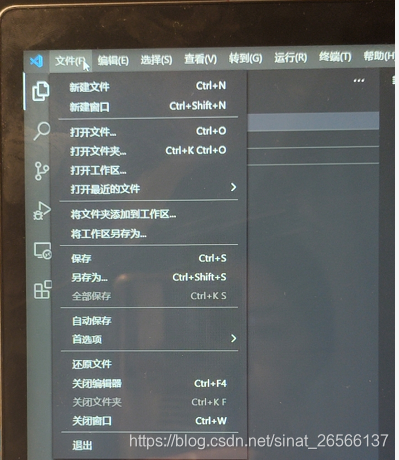

2、编辑html及预览html效果图
2.1、步骤1—新建 HTML 文件
在 VS Code 安装完成后,选择" 文件(F)->新建文件(N) ",在新建的文件中输入以下代码:
<!DOCTYPE html>
<html>
<head>
<meta charset="utf-8">
<title>测试页面</title>
</head>
<body>
<h1>Mozilla 酷毙了!</h1>
<img src="images/firefox-icon.png" alt="Firefox 标志:一只盘旋在地球上的火狐">
<p>Mozilla 是一个全球社区,这里聚集着来自五湖四海的</p>
<ul>
<li>技术人员</li>
<li>思考者</li>
<li>建造者</li>
</ul>
<p>我们致力于让 Internet 保持活力,保持畅通,人人皆可贡献,人人皆可创造。我们坚信:开放平台的协作对于人的发展至关重要,也决定着我们共同的未来。</p>
<p>为了达成我们共同的理想,我们遵循一系列的价值观和理念,请参阅 <a href="https://www.mozilla.org/zh-CN/about/manifesto/">Mozilla 宣言</a>。</p>
</body>
</html>
2.2、步骤2—另存为 HTML 文件
然后选择" 文件(F)->另存为(A) ",文件名为 index.html:
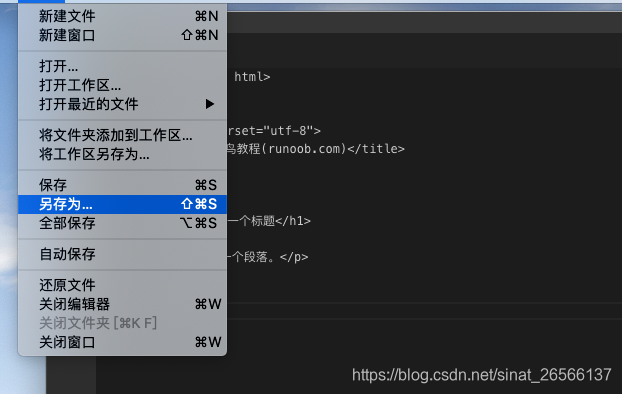
保存 HTML 文件时,既可以使用 .htm 也可以使用 .html 扩展名。两者没有区别,建议统一用 .html。
2.3、步骤3—在浏览器中运行这个 HTML 文件
然后鼠标右击编辑器上的文件名,选择在默认浏览器打开(也可以其他的浏览器):

运行显示结果类似如下:
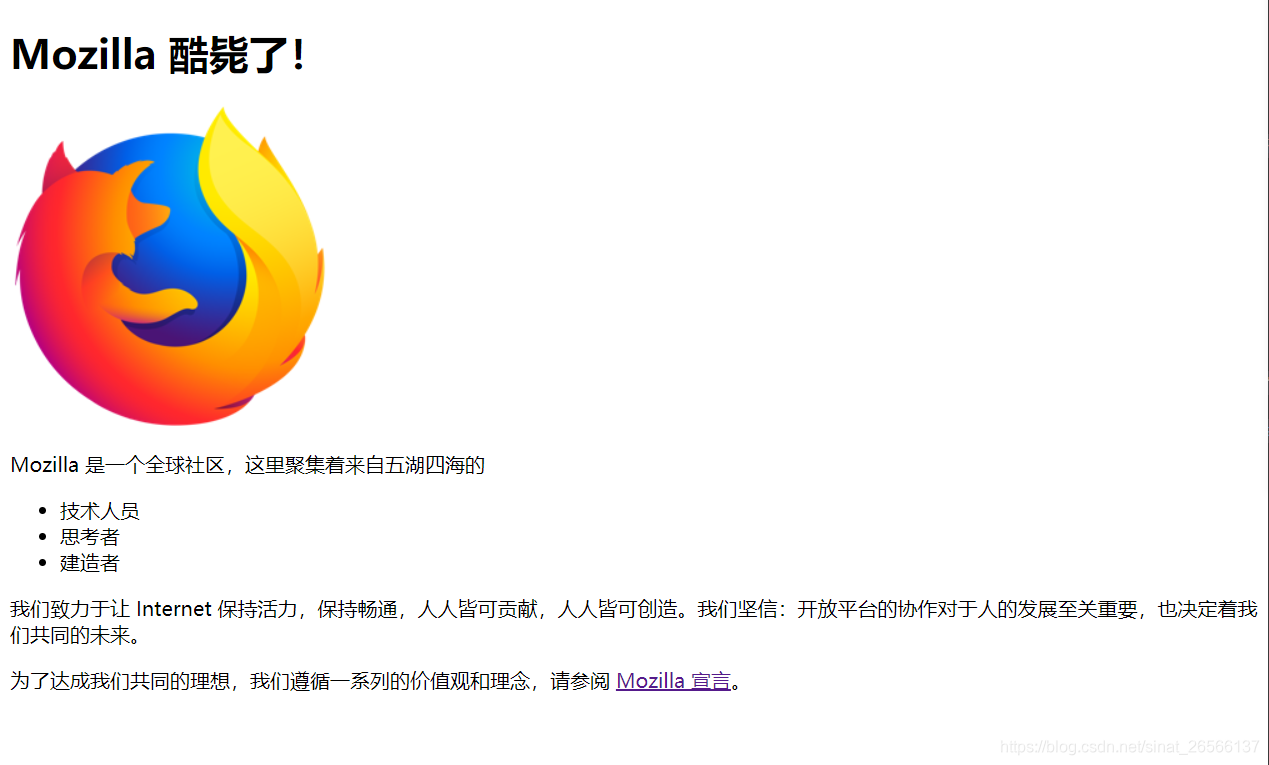
3、附html基础知识
3.1、html元素示意图

这个元素的主要部分有:
- 开始标签(Opening tag):包含元素的名称(本例为 p),被大于号、小于号所包围。表示元素从这里开始或者开始起作用 ,在本例中即段落由此开始。
- 结束标签(Closing tag):与开始标签相似,只是其在元素名之前包含了一个斜杠。这表示着元素的结尾 。
- 在本例中即段落在此结束。初学者常常会犯忘记包含结束标签的错误,这可能会产生一些奇怪的结果。
- 内容(Content):元素的内容,本例中就是所输入的文本本身。
- 元素(Element):开始标签、结束标签与内容相结合,便是一个完整的元素。 元素也可以有属性(Attribute):
3.2、HTML 属性

属性包含了关于元素的一些额外信息,这些信息本身不应显现在内容中。本例中,class 是属性名称,editor-note 是属性的值 。class 属性可为元素提供一个标识名称,以便进一步为元素指定样式或进行其他操作时使用。
属性应该包含:
在属性与元素名称(或上一个属性,如果有超过一个属性的话)之间的空格符。
属性的名称,并接上一个等号。
由引号所包围的属性值。
注:不包含 ASCII 空格(以及 " ' ` = < > )的简单属性值可以不使用引号,但是建议将所有属性值用引号括起来,这样的代码一致性更佳,更易于阅读。
3.3、嵌套元素
也可以将一个元素置于其他元素之中 —— 称作嵌套。要表明猫咪非常暴躁,可以将 “爆” 用 元素包围,爆字将突出显示:
<p>我的猫咪脾气<strong>爆</strong>:)</p>
必须保证元素嵌套次序正确:本例首先使用
标签,然后是 标签,因此要先结束 标签,最后再结束
标签。这样是不对的:
<p>我的猫咪脾气<strong>爆:)</p></strong>
元素必须正确地开始和结束,才能清楚地显示出正确的嵌套层次。否则浏览器就得自己猜测,虽然它会竭尽全力,但很大程度不会给你期望的结果。所以一定要避免!
3.4、空元素
不包含任何内容的元素称为空元素。比如 元素:
<img src="images/firefox-icon.png" alt="测试图片">
本元素包含两个属性,但是并没有 结束标签,元素里也没有内容。这是因为图像元素不需要通过内容来产生效果,它的作用是向其所在的位置嵌入一个图像。
HTML 文档详解
以上介绍了一些基本的 HTML 元素,但孤木不成林。现在来看看单个元素如何彼此协同构成一个完整的 HTML 页面。回顾 文件处理 小节中创建的 index.html 示例:
<!DOCTYPE html>
<html>
<head>
<meta charset="utf-8">
<title>测试页面</title>
</head>
<body>
<img src="images/firefox-icon.png" alt="测试图片">
</body>
</html>
这里有:
<!DOCTYPE html> — 文档类型。混沌初分,HTML 尚在襁褓(大约是 1991/92 年)之时,DOCTYPE 用来链接一些 HTML 编写守则,比如自动查错之类。DOCTYPE 在当今作用有限,仅用于保证文档正常读取。现在知道这些就足够了。
<html></html> — <html> 元素。该元素包含整个页面的内容,也称作根元素。
<head></head> — <head> 元素。该元素的内容对用户不可见,其中包含例如面向搜索引擎的搜索关键字(keywords)、页面描述、CSS 样式表和字符编码声明等。
<meta charset="utf-8"> — 该元素指定文档使用 UTF-8 字符编码 ,UTF-8 包括绝大多数人类已知语言的字符。基本上 UTF-8 可以处理任何文本内容,还可以避免以后出现某些问题,没有理由再选用其他编码。
<title></title> — <title> 元素。该元素设置页面的标题,显示在浏览器标签页上,也作为收藏网页的描述文字。
<body></body> — <body> 元素。该元素包含期望让用户在访问页面时看到的内容,包括文本、图像、视频、游戏、可播放的音轨或其他内容。
3.5、图像
重温一下 元素:
![]()
像之前所讲,该元素通过包含图像文件路径的地址属性 src,可在所在位置嵌入图像。
该元素还包括一个替换文字属性 alt,是图像的描述内容,用于当图像不能被用户看见时显示,不可见的原因可能是:
用户有视觉障碍。视障用户可以使用屏幕阅读器来朗读 alt 属性的内容。
有些错误使图像无法显示。可以试着故意将 src 属性里的路径改错。保存并刷新页面就可以在图像位置看到:
图片内容为文字“测试图片”
alt 属性的关键字即“描述文本”。alt 文本应向用户完整地传递图像要表达的意思。用 “测试图片” 来描述 Firefox 标志并不合适,修改成 “Firefox 标志:一只盘旋在地球上的火狐” 就好多了。
可以试着为图像编写一些更好的 alt 文本。
3.6、标记文本
本段包含了一些最常用的文本标记 HTML 元素。
标题(Heading)
标题元素可用于指定内容的标题和子标题。就像一本书的书名、每章的大标题、小标题,等。HTML 文档也是一样。HTML 包括六个级别的标题,
–
,一般最多用到 3-4 级标题。
<h1>主标题</h1>
<h2>顶层标题</h2>
<h3>子标题</h3>
<h4>次子标题</h4>
可以尝试在 元素上面添加一个合适的标题。
注:可以发现 MDN 网站上 第一级标题的主题是隐藏的。不要使用标题元素来加大、加粗字体,因为标题对于 无障碍访问 和 搜索引擎优化 等问题非常有意义。要保持页面结构清晰,标题整洁,不要发生标题级别跳跃。
3.7、段落(Paragraph)
如上文所讲,
元素是用来指定段落的。通常用于指定常规的文本内容:
<p>这是一个段落</p>
试着添加一些文本(在 设计网站的外观 小节)到一个或几个段落中,并把它们放在你的 元素下方。
3.8、列表(List)
Web 上的许多内容都是列表,HTML 有一些特别的列表元素。标记列表通常包括至少两个元素。最常用的列表类型为:
- 无序列表(Unordered List)中项目的顺序并不重要,就像购物列表。用一个
- 元素包围。
- 有序列表(Ordered List)中项目的顺序很重要,就像烹调指南。用一个
- 元素包围。
- 列表的每个项目用一个列表项目(List Item)元素
- 包围。
比如,要将下面的段落片段改成一个列表:
Mozilla 是一个全球社区,这里聚集着来自五湖四海的技术人员、思考者和建造者,我们致力于……
可以这样更改标记:<p>Mozilla 是一个全球社区,这里聚集着来自五湖四海的</p>
<ul>
<li>技术人员</li>
<li>思考者</li>
<li>建造者</li>
</ul>
<p>我们致力于……</p>
试着在示例页面中添加一个有序列表和无序列表。
3.9、链接
链接非常重要 — 它们赋予 Web 网络属性。要植入一个链接,我们需要使用一个简单的元素 — — a 是 “anchor” (锚)的缩写。要将一些文本添加到链接中,只需如下几步:
选择一些文本。比如 “Mozilla 宣言”。
将文本包含在 元素内,就像这样:
<a>Mozilla 宣言</a>
为此 元素添加一个 href 属性,就像这样:
<a href="">Mozilla 宣言</a>
把属性的值设置为所需网址:
<a href="https://www.mozilla.org/zh-CN/about/manifesto/">Mozilla 宣言</a>
如果网址开始部分省略了 https:// 或者 http://,可能会得到错误的结果。在完成一个链接后,可以试着点击它来确保指向正确。
href 这个名字可能开始看起来有点令人费解,代表超文本引用( hypertext reference)。
4、参考
HTML 编辑器:https://www.runoob.com/html/html-editors.html
HTML 基础:https://developer.mozilla.org/zh-CN/docs/Learn/Getting_started_with_the_web/HTML_basics





















 326
326











 被折叠的 条评论
为什么被折叠?
被折叠的 条评论
为什么被折叠?








